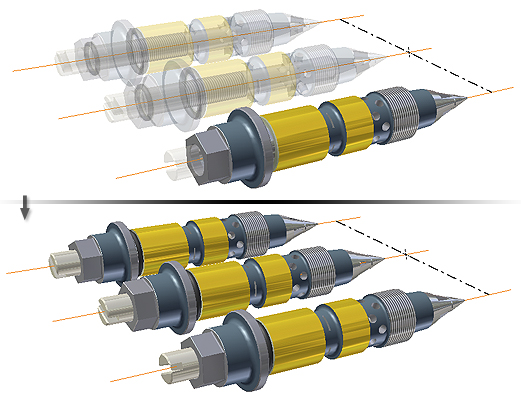設計意図を検証できるように、選択した 1 つまたは複数のソリッド ボディの物理プロパティを計算することができます。
ソリッド ボディの物理プロパティを更新する
- 重心を特定する(バランスを調整する上で非常に重要なハンドルを配置する場合など)。
- さらなる解析のために別のアプリケーションにデータをエクスポートする。
- ブラウザまたはグラフィックス ウィンドウで、1 つまたは複数のソリッド ボディを選択します。
- 右クリックして[プロパティ]を選択します。
[ボディのプロパティ]ダイアログ ボックスの[名前]フィールドに、選択したボディの名前が表示されます。
- [更新]をクリックします。
[更新]によって、ボディのフィーチャの物理プロパティを変更した後、またはボディを追加または削除した後の、質量、表面積、体積が計算されます。
注: [更新]は、[要求される精度]で指定したレベルと値が一致しない場合にのみ使用できます。物理プロパティが最新である場合には、このコマンドは使用できません。- [質量]: 選択したボディの質量を既定の単位で表示します。
- [面積]: 選択したボディの表面積を表示します。
- [体積]: 選択したボディの体積を表示します。
- [重心]: ボディの重心の X、Y、Z 座標を表示します。 注: 質量は、モデルを変更しても自動的には更新されません。モデルの変更が物理プロパティに反映されると、最後に記録された値は期限切れとなり、[N/A]と表示されます。
- [OK]をクリックします。
ソリッドまたはサーフェス ボディの外観を変更する
- ブラウザまたはグラフィックス ウィンドウで、1 つまたは複数のソリッド ボディ、または 1 つまたは複数のサーフェス ボディを選択します。
- 右クリックして[プロパティ]を選択します。
- [ボディの外観]領域で、オプションを選択します。
- [すべてのオーバーライドをクリア]を選択して、選択範囲に含まれる個々の面から外観のオーバーライドを削除します。チェック ボックスをオフにすると、個々の外観オーバーライドはそのまま残ります。
- [OK]をクリックします。 ヒント: クイック アクセス ツールバーの[外観]メニューを使用してボディの外観を変更することもできます。
面の外観を変更する
アセンブリ内のパーツの場合は、まず面の外観を変更するパーツをアクティブにします。
- グラフィックス ウィンドウで、1 つまたは複数の面をクリックします。
- 右クリックして[プロパティ]を選択します。
- [面のプロパティ]ダイアログ ボックスの[外観]ドロップ ダウンリストで、外観を選択します。
- [OK]をクリックします。
通常、面の外観の変更は以下の規則に従います。
フィーチャに仕上げ用のねじのテクスチャが適用されている場合は、面の色の変更は、そのテクスチャで使用されているベースの色にのみ影響します。
次のイメージでは、面の外観が Blue (Sky-Bright)に変更されていますが、ねじは黒のままです。

透明なパーツの場合は、面の外観は変更されますが、透明のままになります。
このイメージでは、面の外観が Red (Bright)に変更されていますが、パーツの外観に合わせて透明になっています。
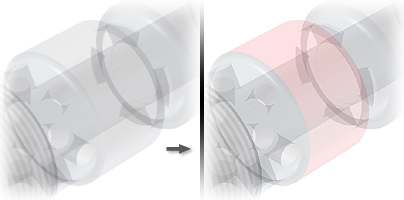
面の外観は、フィーチャの外観をオーバーライドします(フィーチャの外観はパーツの外観をオーバーライドします)。
このイメージでは、このフィーチャの外観は Metal-Steel (Polished)に設定されています。一部の面が Zinc に変更され、フィーチャの外観が上書きされています。
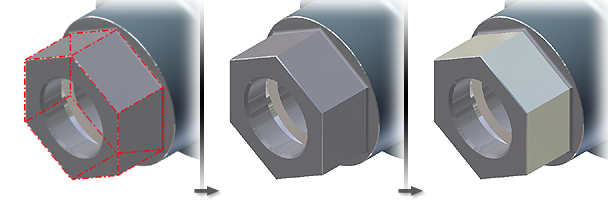
面の外観を変更した後、そのフィーチャをパターンに取り込んだ場合は、フィーチャには面の外観は反映されません。
このイメージでは、フィーチャの外観が Gold Metallic に変更されています。フィーチャはパターン化されており、パターン インスタンスの外観は[パーツどおり]に設定されたままです。

アセンブリにパーツのインスタンスが複数含まれている場合は、すべてのインスタンスが新しい面の外観で更新されます。 このイメージでは、面の外観が Gold Metallic に変更されています。そのパーツの各インスタンスは、新しい面の外観で更新されます。